WPS表格教你一步一步制作邮票
如何使用WPS表单软件设置印章?边肖今天会告诉你,我会一步一步地做一张邮票。
软件名称:金山文字WPS2003绿色版软件大小:5.19MB更新时间:2014-05-16立即下载1。首先,打开一个新的工作表,切换到“插入”选项卡,单击“形状”,从下拉列表中选择“椭圆”,按住shift键在心里画一个邮票大小的圆。
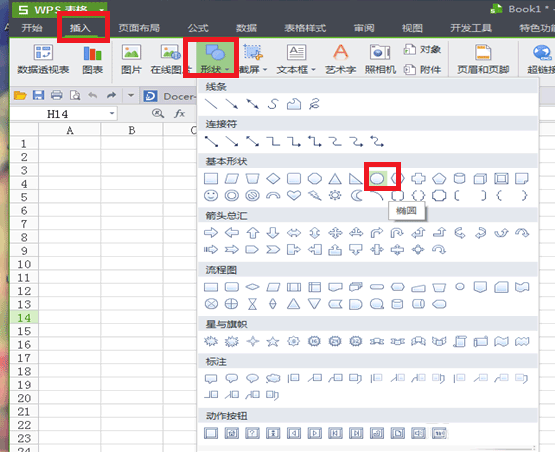
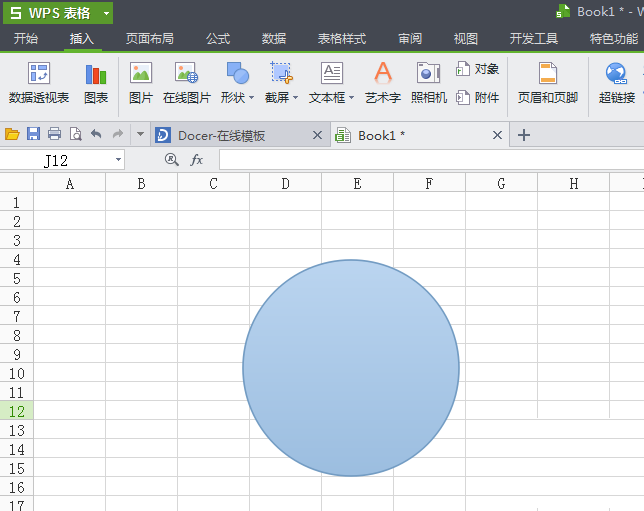
2.接下来,选择椭圆,切换到“绘图工具”选项卡,单击“填充”,然后选择白色。然后点击“轮廓”设置印章轮廓的线条大小和颜色。这里我们选择4.5磅的红线。
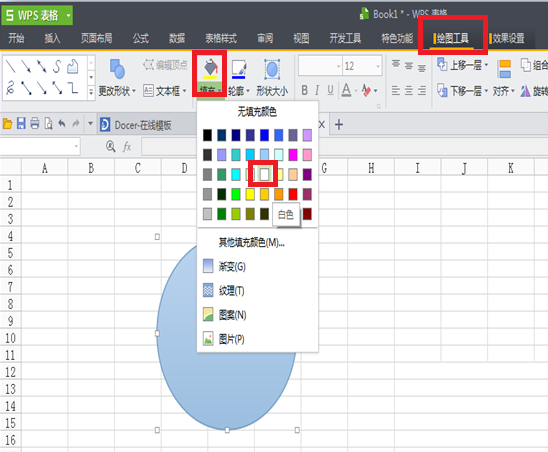
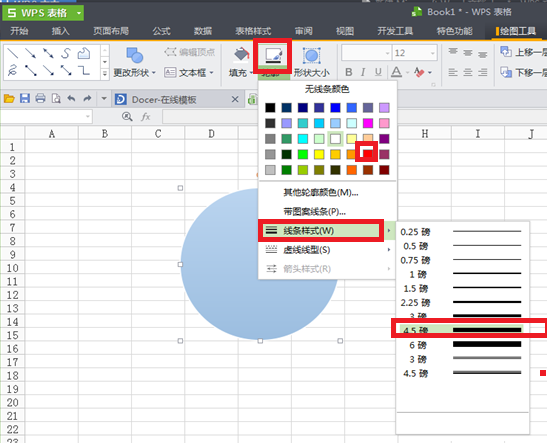
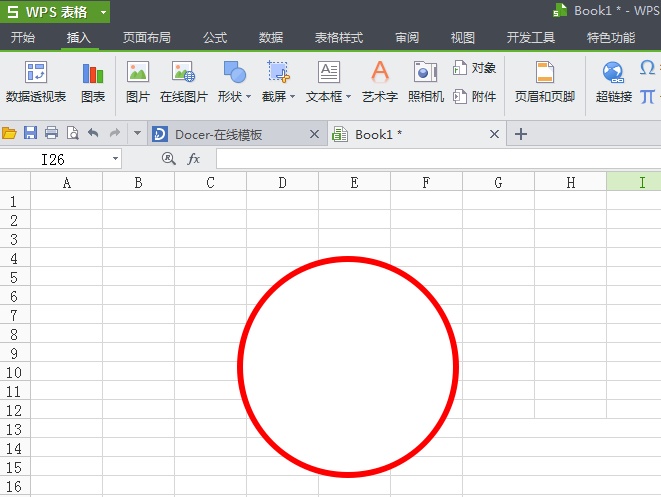
3.接下来,在图章中设置图形。可以选择插入图片或者自己画的简单图形。在这里,我们选择插入图片。在“插入”选项卡上,单击“图片”,并在弹出的“插入图片”对话框中选择要插入的图片。然后调整插入图片的大小和位置。


4.接下来,设置艺术字,在“插入”选项卡中单击艺术字,在弹出的艺术字对话框中选择合适的表单,单击“确定”,然后在弹出的“编辑艺术字文本”对话框中输入所需的文本,并设置字体、大小、加粗等。然后调整艺术字的大小,并把它放在邮票。
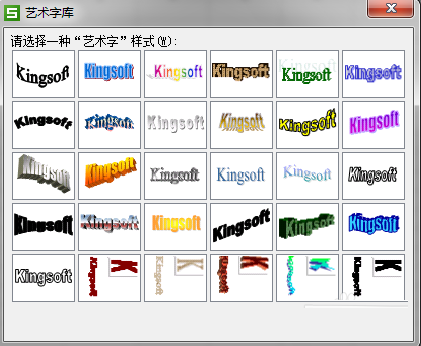
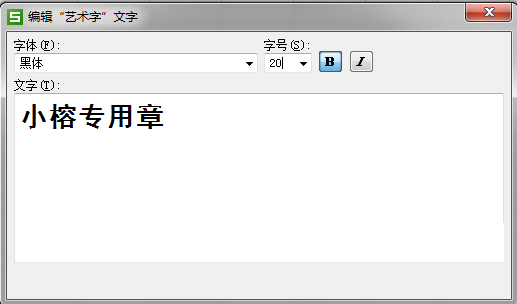
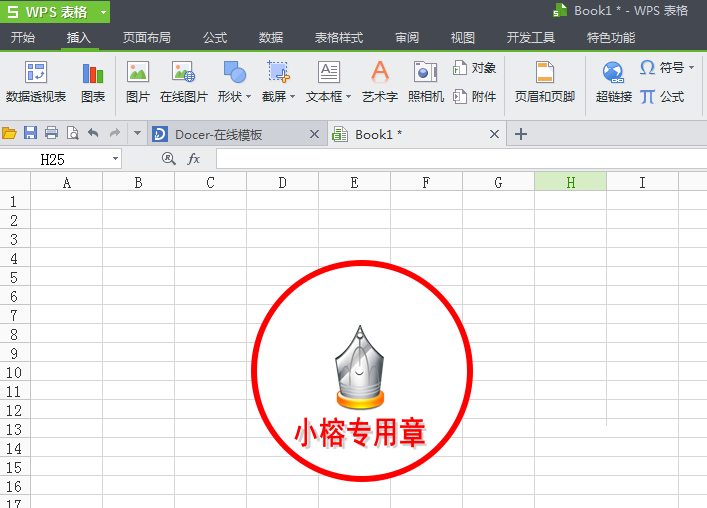
5.接下来,按照上述步骤,在“百度体验签约作者专用章”中插入艺术字,然后切换到“艺术字”选项卡,点击“艺术字”形状。这里,我们选择半圆弧,然后调整艺术字在图章中的大小、弧度和位置。
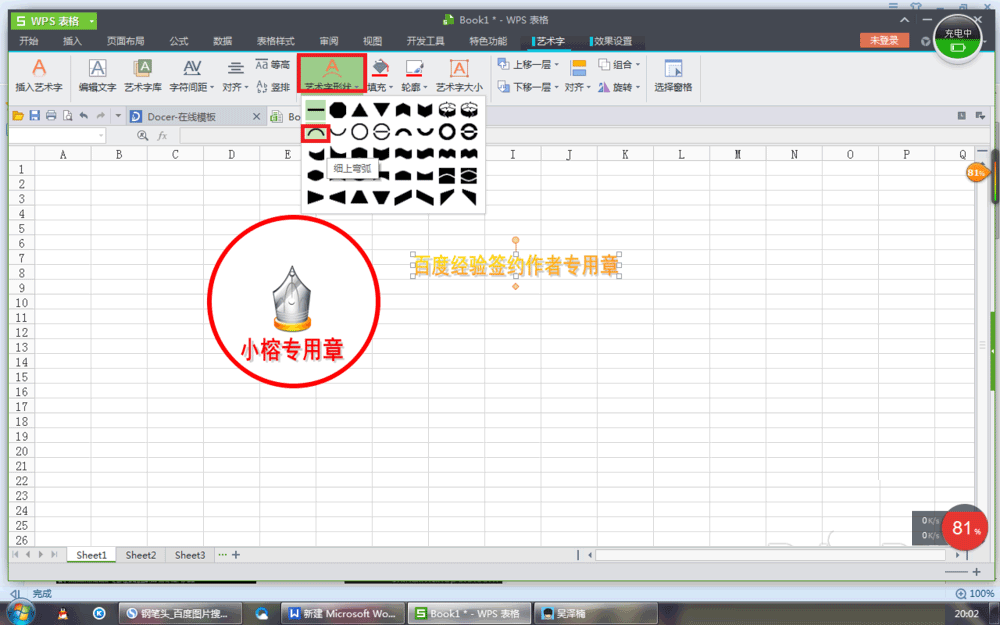
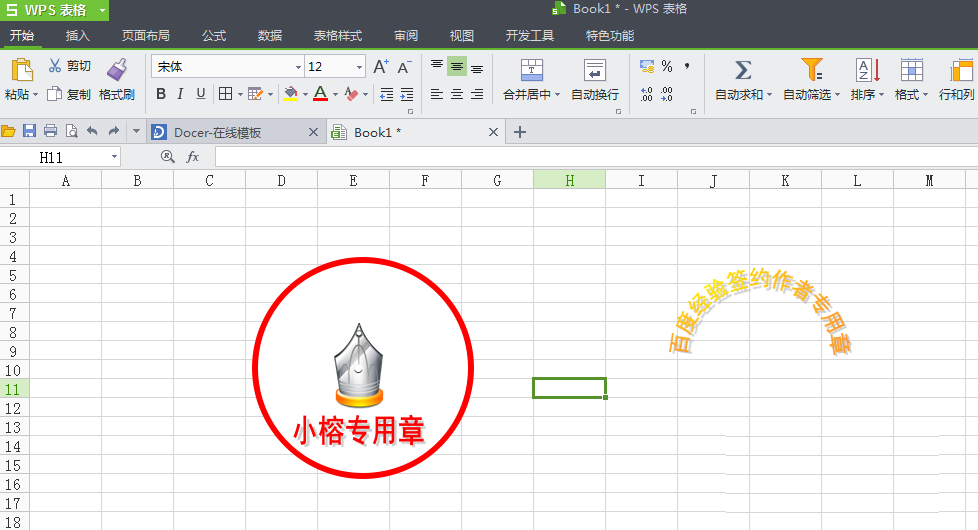
6.最后完成一张自己设计的邮票。
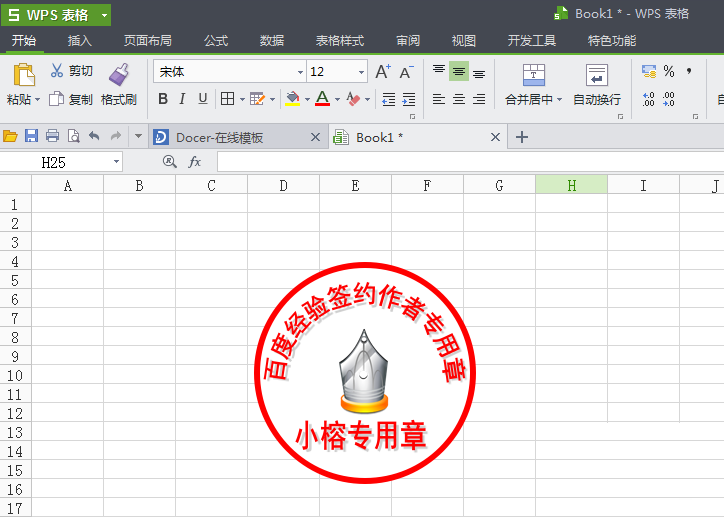
以上WPS表格教你如何一步一步制作邮票。操作非常简单。你学会了吗?希望对大家有所帮助!
版权声明:WPS表格教你一步一步制作邮票是由宝哥软件园云端程序自动收集整理而来。如果本文侵犯了你的权益,请联系本站底部QQ或者邮箱删除。

















